1º Abra a Pagina Editar HTML Procure por:
<div id='main-wrapper'>
<b:section class='main' id='main' showaddelement='no'>
<b:widget id='Blog1' locked='true' title='Postagens no blog' type='Blog'/>
</b:section>
</div>
2º Cole o Codigo mostrado abaixo, Acima de <div id='main-wrapper'>.
<center><div id='coluna'>
<table width="220" border="0" align="center" cellpadding="0" cellspacing="0">
<tr>
<th scope="col" background="link da imagem do titulo aqui"> </th>
</tr>
<tr>
<td background="link da imagem onde vai ficas as widets"><b:section class='coluna' id='coluna' preferred='yes'></b:section> </td>
</tr>
<tr>
<td background="link da imagem do footer"> </td>
</tr>
</table>
</div></center>
Substitua o Valor Destacado em Azul pela largura total da suas imagem.
3º Adicionando o CSS, Procure por ]]></b:skin>.
e Cole o Codigo Abaixo Acim dele.
#coluna {
width: 220px;
float: left;
word-wrap: break-word;
overflow: hidden;
}
pra mudar a Posição da Coluna Troque Left por Right, Pra altera a largura da Coluna Altere os numero destacado em Azul. Lembrando que pra Caber as Colunas Precisa Almentar o Valor
de width:
#outer-wrapper {
width: 660px;
margin:0 auto;
padding:10px;
text-align:$startSide;
font: $bodyfont;
}
Comente...


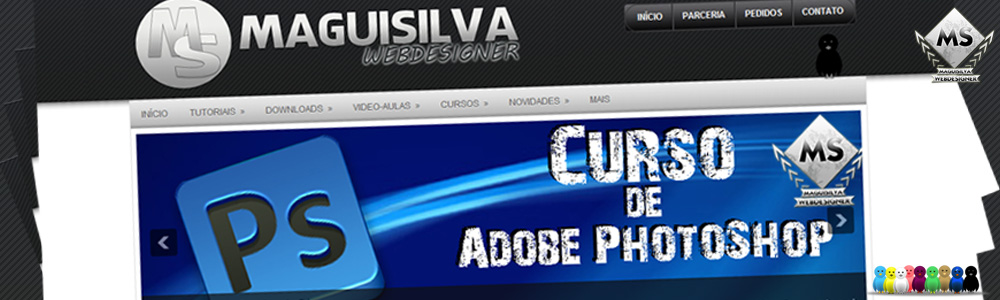







0 comentários:
Postar um comentário
Dentro de 6 horas seu comentário publicado.